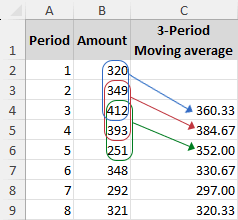Cum se calculează media mobilă în Excel?
Când aveți de-a face cu date care fluctuează în timp, cum ar fi prețurile acțiunilor, modelele meteorologice sau tendințele vânzărilor, este esențial să discerneți modelele subiacente de sub suprafața seturilor de date volatile sau haotice. Aici conceptul de medie mobilă devine neprețuit. O medie mobilă oferă o imagine clară a tendinței datelor, netezind fluctuațiile pe termen scurt și evidențiind tendințele sau ciclurile pe termen lung.
|
|
În acest tutorial, vom explora metode de calculare a mediei mobile în Excel, împreună cu îndrumări despre adăugarea unei linii de tendință a mediei mobile la un grafic existent. Să începem și să stăpânim aceste tehnici. |
Ce este media mobilă?
O medie mobilă, denumită adesea o medie rulantă sau mobilă, sau uneori o medie rulantă sau curentă, este o metodă statistică pentru analizarea unei serii de puncte de date. Acest lucru se realizează prin calcularea mediei diferitelor subseturi suprapuse ale setului de date complet.
Această tehnică este dinamică, ceea ce înseamnă că este actualizată continuu pe măsură ce apar date noi. Acest lucru o face deosebit de eficientă pentru reducerea impactului variațiilor pe termen scurt sau anomaliilor în date. De exemplu, luați în considerare o serie de 10 numere. Dacă alegem o dimensiune a subsetului de 3, procesul de medie mobilă începe cu calcularea mediei primelor trei numere. Apoi, subsetul se deplasează înainte cu o poziție – primul număr este eliminat, iar al patrulea număr este inclus, formând un nou grup de trei pentru următorul calcul mediu. Această schimbare și mediere continuă, câte un număr, până când se ajunge la sfârșitul seriei.
Media mobilă este utilizată pe scară largă în diverse domenii, inclusiv în statistici, analize financiare și prognoze meteo pentru a discerne tendințele de bază în timp.
Calculați media mobilă în Excel
În această secțiune, vom explora două metode eficiente pentru a calcula mediile mobile în Excel. Pas cu pas, vă vom ghida prin fiecare proces, asigurându-vă că puteți aplica eficient aceste tehnici la sarcinile dvs. de analiză a datelor.
Calculați media mobilă în Excel folosind funcția MEDIE
Funcția MEDIE în Excel este o modalitate simplă de a calcula media mobilă. Imaginați-vă că aveți un tabel care conține date pentru 8 perioade, dacă doriți să calculați o medie mobilă pentru 3 perioade, iată un ghid pas cu pas:
- Faceți clic pe celula în care doriți să afișați prima medie mobilă. În exemplul nostru, aceasta ar fi celula C4, deoarece calculăm o medie mobilă pe 3 perioade.
- Introduceți formula MEDIE:
=AVERAGE(B2:B4)Sfat: Această formulă calculează media primelor trei puncte de date (B2, B3, B4). - Faceți clic pe celulă C4, și trageți mânerul de umplere în jos până în celula în care doriți să apară ultima medie mobilă.

note:
- Pentru o afișare mai clară a rezultatelor mediei mobile, selectați celulele și faceți clic pe Scade Zecimal buton în Număr grup pe Acasă tab pentru a reduce zecimale.

- După aplicarea formulei, este posibil să observați un mic triunghi verde în colțul din stânga sus al fiecărei celule. Pentru a elimina acest lucru, selectați celulele cu formula, faceți clic pe triunghiul galben cu un semn de exclamare care apare și alegeți Ignorați eroarea.
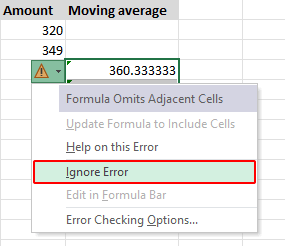
Calculați media mobilă în Excel folosind instrumentul de analiză a datelor
Excel Analiza datelor comanda oferă o suită de instrumente pentru analiza datelor, inclusiv Mutarea Media instrument care vă poate ajuta să calculați media pentru un anumit interval de date și să creați cu ușurință o diagramă cu medie mobilă.
Notă: Analiza datelor comanda poate fi găsită în Date fila. Dacă nu îl vedeți acolo, activați-l accesând Fișier > Opţiuni > Add-in-uri. În Administrare caseta de jos, asigurați-vă Complementele Excel este selectat și faceți clic Go. În Add-in-uri dialog, bifați caseta de lângă ToolPak de analiză și faceți clic OK.
- Clic Date > Analiza datelor.
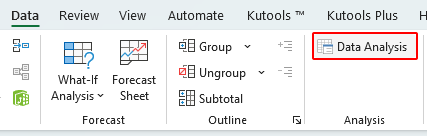
- În Analiza datelor dialog, alegeți Mutarea Media și faceți clic OK.
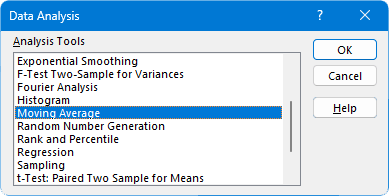
- În Mutarea Media caseta de dialog care apare, vă rugăm:
- Gama de intrare: Selectați intervalul de date pentru mediile mobile. De exemplu, selectați intervalul B2: B9.
- Interval: Introduceți numărul de puncte de date pentru fiecare medie mobilă. În cazul nostru, intrăm 3 în el.
- Gama de ieșire: alegeți unde doriți să fie afișate rezultatele mediilor mobile, cum ar fi intervalul C2: C9.
- Ieșire diagramă: Bifați această opțiune dacă doriți un afișaj grafic.
- Clic OK.

Rezultat
După ce faceți clic OK, Excel va genera mediile mobile în intervalul de ieșire specificat. Dacă Ieșire diagramă este selectată opțiunea, va fi creată și o diagramă corespunzătoare.

Adăugați o linie de tendință medie mobilă la un grafic existent
Dacă aveți deja o diagramă în foaia de lucru Excel, așa cum se arată mai jos, puteți adăuga cu ușurință o linie de tendință medie mobilă pentru a analiza tendințele.
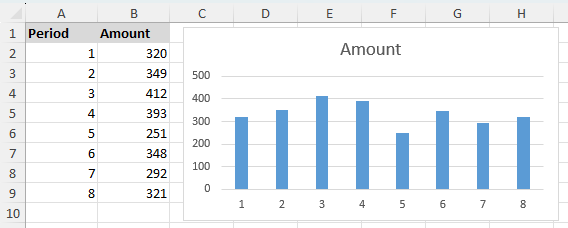
- Faceți clic pe diagrama la care doriți să adăugați linia de tendință.
- Clic Design grafic (Sau Amenajări în versiunile anterioare) > Adăugați un element grafic > Trendline > Mai multe opțiuni Trendline.
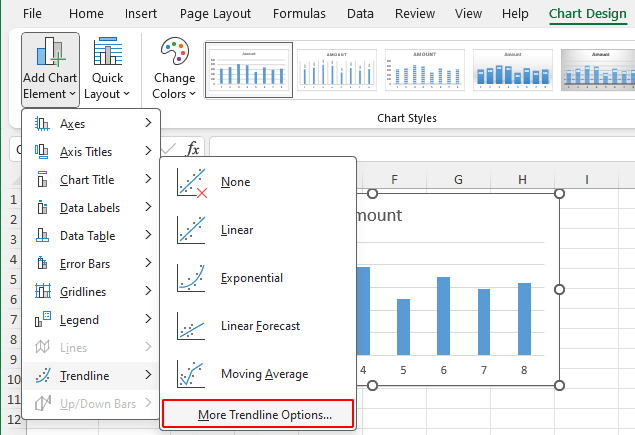 Sfat rapid: Dacă implicit Media mobilă a perioadei 2 se potrivește nevoilor dvs., puteți selecta direct Design grafic > Adăugați un element grafic > Trendline > Mutarea Media. Această acțiune va insera o linie de tendință etichetată ca „2 per. Mov. Avg.” în mod implicit.
Sfat rapid: Dacă implicit Media mobilă a perioadei 2 se potrivește nevoilor dvs., puteți selecta direct Design grafic > Adăugați un element grafic > Trendline > Mutarea Media. Această acțiune va insera o linie de tendință etichetată ca „2 per. Mov. Avg.” în mod implicit. - Cand Formatează Trendline se deschide panoul în partea dreaptă a foii de lucru:
- Alege Mutarea Media opțiunea și specificați intervalul mediu mobil în fișierul Perioadă cutie.
- (Opțional) Pentru a personaliza numele liniei de tendință, selectați pachet personalizat și introduceți numele dvs. preferat.
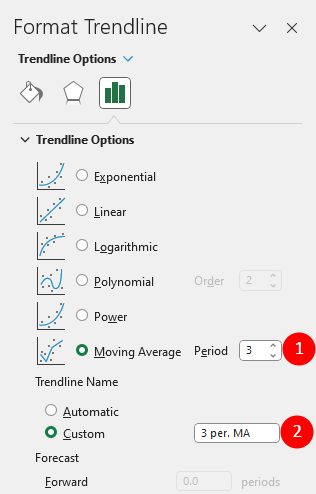
Rezultat
După acești pași, linia de tendință medie mobilă va fi adăugată la graficul dvs., așa cum este ilustrat mai jos.
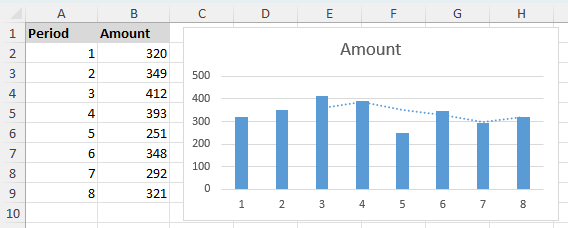
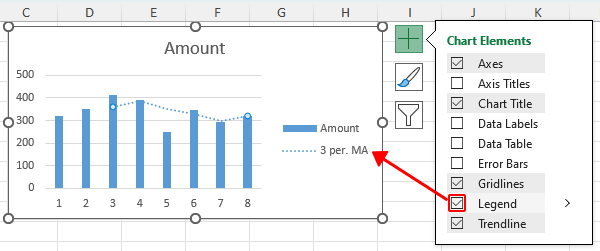
Personalizare și analiză avansată a graficelor:
- Pentru mai multă personalizare, utilizați Fill & Line or Efecte file în Formatează Trendline panoul pentru a experimenta diferite opțiuni, cum ar fi tip de linie, culoare, și lățime.

- Pentru a efectua o analiză mai aprofundată, adăugați mai multe linii de tendință medii mobile cu intervale de timp diferite. De exemplu, puteți adăuga linii de tendință medii mobile cu 2 perioade (roșu închis) și 3 perioade (portocaliu) pentru a compara modul în care tendința se schimbă în timp.

Mai sus este tot conținutul relevant legat de media mobilă în Excel. Sper că veți găsi tutorialul de ajutor. Dacă doriți să explorați mai multe sfaturi și trucuri Excel, rugăm să faceți clic aici pentru a accesa colecția noastră extinsă de peste mii de tutoriale.
Video: Calculați media mobilă în Excel
Articole pe aceeași temă
Cele mai bune instrumente de productivitate Office
Kutools pentru Excel - Vă ajută să vă distingeți de mulțime
Kutools pentru Excel se mândrește cu peste 300 de caracteristici, Asigurați-vă că ceea ce aveți nevoie este la doar un clic distanță...

Fila Office - Activați lectura și editarea cu file în Microsoft Office (includeți Excel)
- O secundă pentru a comuta între zeci de documente deschise!
- Reduceți sute de clicuri de mouse pentru dvs. în fiecare zi, spuneți adio de la mâna mouse-ului.
- Vă crește productivitatea cu 50% atunci când vizualizați și editați mai multe documente.
- Aduce file eficiente la Office (inclusiv Excel), la fel ca Chrome, Edge și Firefox.

Cuprins
- Ce este media mobilă?
- Calculați media mobilă în Excel
- Folosind funcția MEDIE
- Utilizarea instrumentului de analiză a datelor (generare grafică disponibilă)
- Adăugați o linie de tendință medie mobilă la un grafic existent
- Video: Calculați media mobilă în Excel
- Articole pe aceeași temă
- Cele mai bune instrumente de productivitate Office
- Comentarii